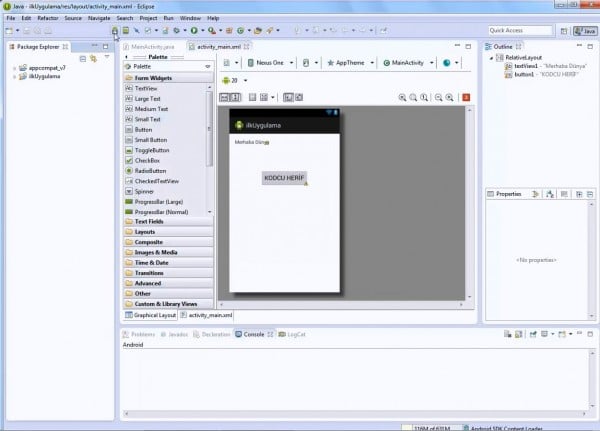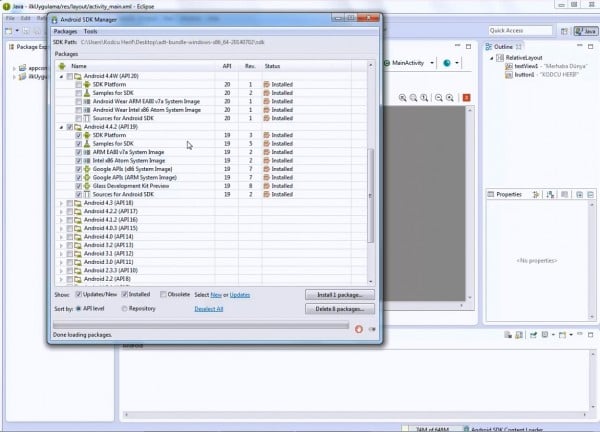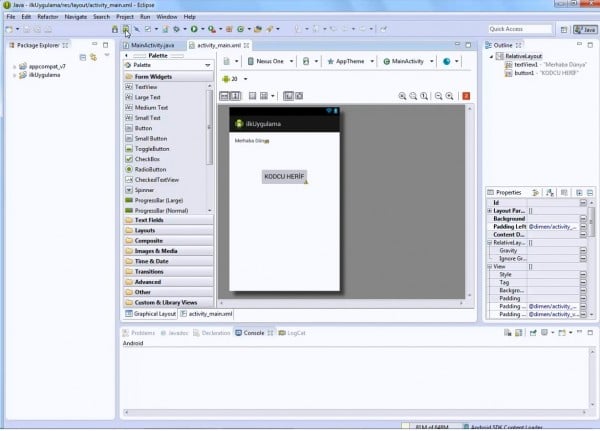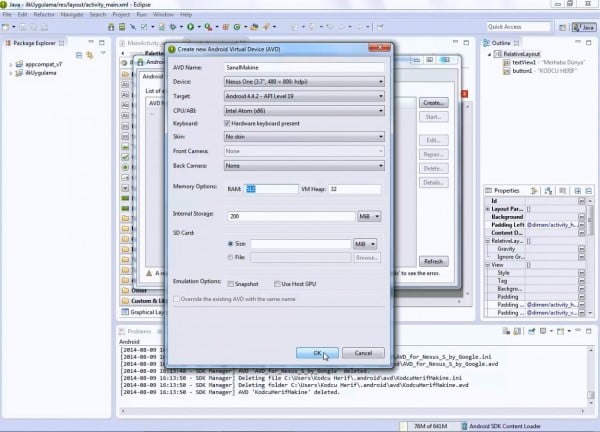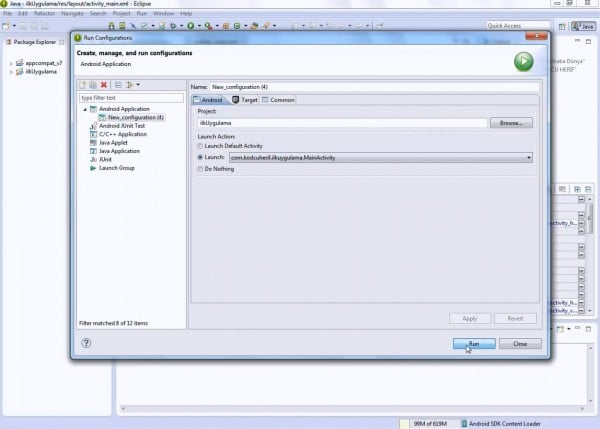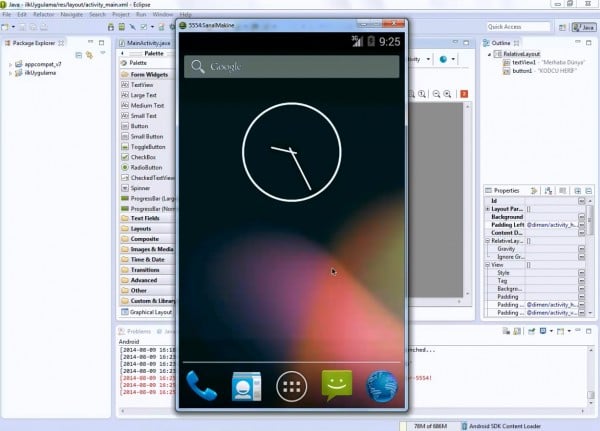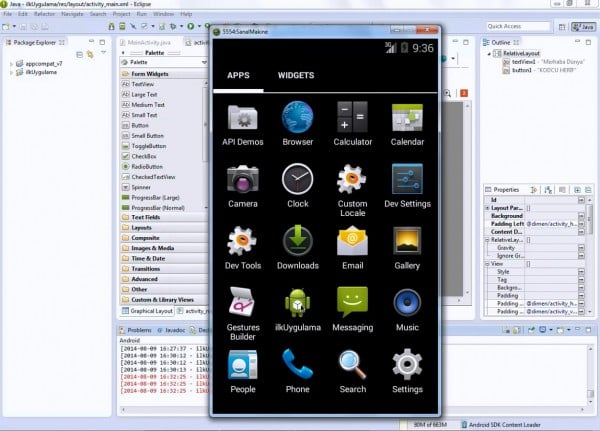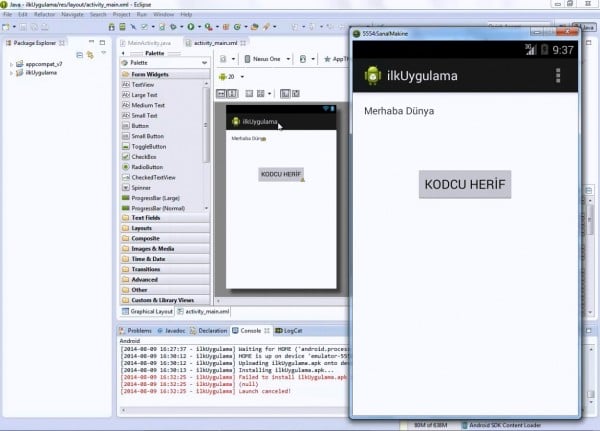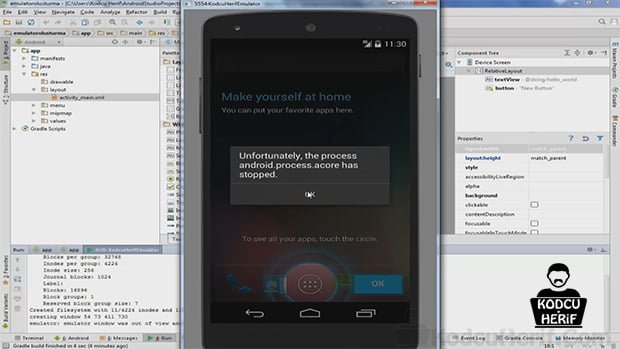Selam gençler ve kendini genç hisseden diğerleri. Android uygulama geliştirme derslerine devam ediyoruz.Önceki derslerde Android uygulama geliştirebilmemiz için JDK ve SDK’yı indirdik. SDK’nın içinden çıkan Eclipse uygulama geliştirme programında bir Android Uygulaması projesini nasıl oluşturacağımızı öğrendik. Uygulama geliştireceğimiz Eclipse uygulama geliştirme programını kısaca tanıdık.
Şimdi yazmakta olduğumuz yada yazdığımız android uygulamalarını test etmek için nasıl emülatör oluşturacağımızı öğrenicez.
İlk olarak üst kısımda bulunan Android SDK Manager iconuna tıklıyoruz.
Karşımıza Android uygulaması geliştirmekte işimize yarayacak çeşitli araçlar ve versiyon eklentileri çıkıyor. Günümüzde en son çıkan Android versiyonu 4.4.2 versiyonudur. Siz bu yazıyı okuduğunuzda daha güncel bir versiyon varsa onu indirin, sazanlık yapmayın.
Android 4.4.2 (API 19) yazan kısmın solundaki kutucuğu işaretleyin (altındaki kutucuklarında işaretlenmiş olduğundan emin olun) ve ardından “Install * package…” yazan butona tıklayın.
Not: (*) Bu işaretin olduğu kısımda, indirilecek olan araç sayısını belirtir. Yani siz orada 20 tanede işaretleme yapmış olsanız, daha önce indirdiğiniz araçları indirmez. Bazen ise indirilecek 5 tane şeyin olduğunu görürsünüz, onları indirdikten sonra karşınıza indirmeniz gereken yeni araçlar çıkarır. Bu nedenle indirdiğiniz versiyonda, indirilecek bir şey kalmayana kadar indirme yapın.
Not 2: Burada sadece Android 4.4W(API 20) yazan kısmı indirirseniz ve emülatör oluşturmada onu seçerseniz günümüz Android işletim sistemi bulunan telefonların arayüzüne sahip olamıyorsunuz. Dolayısıyla sıkıntı çıkıyor.
“Install * package…” dedikten sonra karşımıza şöyle bir ekran çıkıyor.
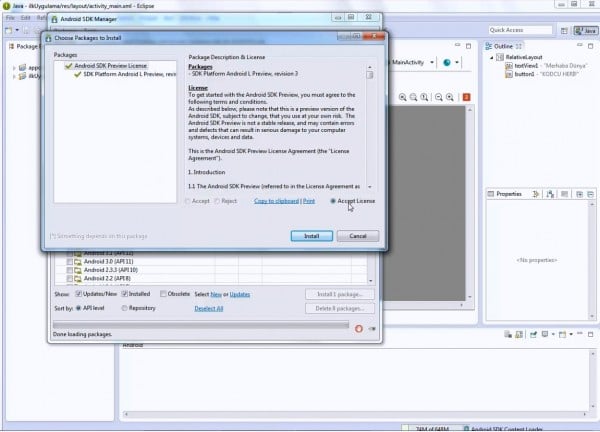
Bu ekranın sol tarafından indirilecek olan araçlar gösterilir. İlk etapta üzerlerinde çarpı olur fakat siz sağ alt kısımda bulunan “Accept License” radio butonunu işaretlediğinizde indirilebilir konuma gelirler. Bu sayede Install butonuda aktif olmuş olur. Install butonuna tıkladığınız anda sorunsuz bir şekilde indirmeye ve kurmaya başlar. Kurulum bittikten sonra da Android SDK Manager’i kapatabilirsiniz.
Şimdi emülatör oluşturma kısmına gelelim. Android SDK Manager’in olduğu şeritte ve hemen yanında ki Android Virtual Devices Manager ikonuna tıklıyoruz. (Bu şeritte sizde farklı yerde belki olabilir. İkona bakarak hareket edersiniz.)
Karşımıza çıkan “Android Virtual Devices (AVD) Manager” penceresinde bize iki seçenek sunuyor. “Android Virtual Devices” kısmında sıfırdan bir emülatör oluşturabilirken, “Device Definitions” kısmında piyasada bulunan Android ürünleri ve ayarlarını referans alabiliyorsunuz.
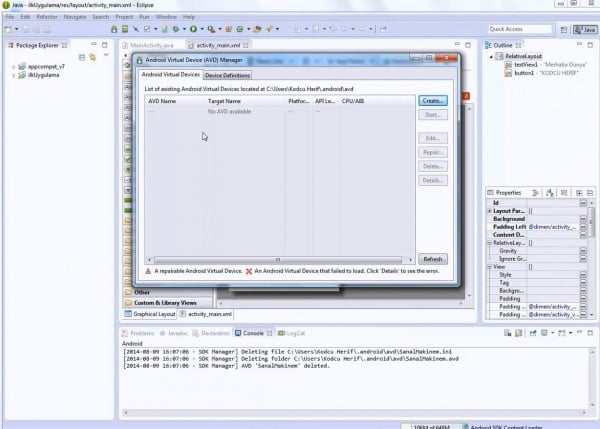
Biz sıfırdan oluşturmak için Android Virtual Devices bölümünün sağ taraftaki “Create…” butonuna basıyoruz.
Burada açılan “Create new Android Virtual Device” penceresinde emülatör için gerekli ayarlar yapıyoruz. Bu ayarlar ve anlamları şöyle;
AVD Name: Emilatörümüzün ismini belirliyoruz.
Device: Referans bir ürün seçiyoruz. Burada örneğin; Nexus One(3.7″, 480 x 800:hdpi) yazması emülatörünüzün görsel özelliklerini belirtiyor. Ebat olarak gidip daha büyük bir referans ürün seçerseniz bu sefer ekranınızdan taşma sıkıntısı meydana gelebiliyor.
Target: İşte yukarıda anlattığımız Android SDK Manager’de ki indirmeler burada işe yarıyor. Eğer orada herhangi bir indirme yapmazsanız Target kısmında bir şey çıkmıyor. Dolayısıyla bir emülatör oluşturamıyorsunuz. Burada hedeflenen Android versiyonunu belirliyorsunuz.
CPU/ABI: Burada işlemci tipi seçiliyor. ARM ve Intel Atom (x86) olmak üzere 2 seçenek var. ARM ziyadesiyle yavaş kalıyor. Herkes Intel Atom (x86)’yı tavsiye ediyor fakat o da bir boka yaramıyor. Dolayısıyla kafanıza göre takılın.
Keyboard: Burada “Hardware keyboard present” seçeneği var. Yani bu seçili olursa, uygulamanızı test ederken, uygulamaya bir yazı girdisi yapmak istediğinizde önünüzde duran klavyeden yapabilirsiniz. Seçili değilse, o zaman yazı girdisi yapmak için emülatörün sanal klavyesi devreye giriyor.
Skin: Adından da anlaşıldığı gibi görsellik seçiyorsunuz. Ben “No skin” diyorum.
Front Camera: Ön kamera. Kamerayla alakalı bir uygulama geliştiriyorsunuz aktif edebilirsiniz. Aksi halde etmeyin.
Back Camera: Arka kamera. Aynı şey bunun içinde geçerli.
Memory Options: Burada iki kısım var. Birincisi RAM yani cihazınızın sanal belleğini beliyorsunuz. Fakat kafanıza göre bir değer veremiyorsunuz. Yüksek bir değer girdiğinizde size sınırını alt kısımda belirtiyor.
İkincisi ise VM Heap, yığın depolama kapasitesi. Varsayılan değer olarak kalabilir.
Internal Storage: Dahili depolama alanı.
SD Size: SD hafıza kartı kapasitesi.
Snapshot: Emülatörü bir sonraki açılışta daha hızlı açılmasını sağlar.
Use Host GPU: Bunu seçmeniz emülatörünüzün performansını arttırır.
Ayarlarınızı bu bilgilere göre yapıp OK butonuna basarak emülatörünüzü oluşturuyorsunuz. İsterseniz Edit butonuna basarak oluşturduğunuz emülatör için değişiklik yapabiliyorsunuz.
Artık oluşturduğunuz Android uygulamasında hiç bir şey yapmasanız bile emülatörünüzü çalıştırıp bir deneme yapabilirsiniz. Bunu yapabilmeniz için 2 seçenek mevcut;
Birincisi, Package Explorer kısmında bulunan proje ismine sağ tıklayıp, Run As>>1 Android Application‘a tıklayabilirsiniz.
İkincisi ise üst kısımdaki şeritte bulunan Run ikonunun yanında buluna aşağı oka tıklayarak açılan menüden “Run Configurations…” seçeneğine tıklayabilirsiniz.
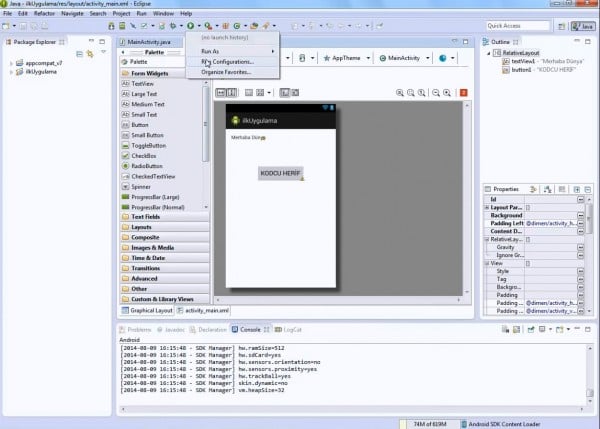
Seçtikten sonra karşımıza Run Configuraiton ekranı çıkıyor.
Açılan bu pencerede sol taraftan Android Application‘a çift tıklıyorsunuz ve size sağ tarafa yeni bir konfederasyon oluşturuyor. Burada Project kısmından Browse diyerek projenizi seçiyorsunuz.
İsterseniz Launch Default Activity seçeneği kalabilir. Bu emülatörünüzün varsayılan activity Java dosyasından başlatılmasını sağlar.
Diğer bir seçenek ise Launch seçeneğidir. Buda hangi activity java dosyasıyla uygulamanızı test etmek istediğinizi belirtmenizi sağlar. Launch diyerek varsayılan activity java dosyanızı da seçebilirsiniz.
Bunların ayarlamasını bitirdikten sonra Apply diyerek uyguluyoruz ve son olarak Run dememiz durumunda emülatörümüzü başlatıyoruz.
Uzunca bir bekleyişten sonra emülatörümüz açılıyor.
Altta bulunan 5 ikondan ortada bulunan uygulamalar ikonuna tıklıyoruz.
Uygulamamızı kurduğunu görüyoruz ve uygulamamıza tıklıyoruz.
Uygulamamıza tıkladığımızda da bizden yada emülatörden kaynaklı bir sıkıntı yoksa babalar gibi değil dedeler gibi test ediyoruz. Neden dedeler gibi? Çünkü çok yavaş orospu çocuğu … Bu konunun videolu anlatımını hazırlarken emülatörü oluşturup ilk çalıştırdığımızda tam 8 dakika açılmasını bekledik. Daha sonra uygulamalara girdiğimizde uygulamamızı emülatöre kurmadığını gördük.
Hiç bir ayar, hiç bir değişiklik yapmadan emülatörü kapatıp tekrar çalıştırdık, yine bir 8 dakika bekledik ve bu sefer uygulamamızı emülatöre attığını gördük. Üstelik hatalar kısmında uygulamanın kurulamadığına dair bir hata mesajı vermesine rağmen kurdu.
Netice olarak son derece yavaş, anlamsız sorunlar çıkaran bir emülatör. Bu nedenle biz bu emülatör yerine Genymotion adında bir emülatör kurup onu kullanıcaz ve diğer derslerde bu emülatörü kullanarak anlatımlar yapıcaz. “Mağdem Genymotion’u kullanacan bunu ne diye anlatıyon?” diye soranlar olabilir. İtlik olsun diye … değil tabi. Sadece aramızda mazoşistler olabilir ve bu emülatörü kullanmak isteyenler olabilir yada Genymotion programını kullanmak istemeyenler olabilir. Bir diğer neden de bu amk emülatörünü görün, ki Genymotion’a yatıp kalkıp dua edersiniz.
Zaten Genymotion kullansanızda kullanmasanızda konunun başında belirtilen Android SDK Manager ile ilgili anlatımları yapmanız gerekiyor. Dolayısıyla bu emülatörü aradan çıkarmış olduk.
Yine uzun, sıkıcı, “ehhh amk bu yazı da okunur mu artık!” dedirten, bir yazının sonuna geldik. Napalım amk bizde bayılmıyoz bir yazı için 3-4 saat parmaklarımızın ırzına geçilmesine. Fakat kodlamaya geçmeden önce bu kısımları da anlatmak gerek. Kodlamaya geçince daha kısa ve okuması zevkli yazılar olacak. Neyse …
Bir sonra ki Android dersinde kutsal emülatör olan Genymotion’u nasıl kuracağımıza, kullanabilmemiz için hangi ayarlar yapmamız gerektiğine bakıcaz gençler.
Bir sonra ki derste görüşmek üzere, kendinize iyi davranın …
Ayrıca Kodcu Herif 'te yer alan aşağıdaki konulara da göz fırlatabilirsiniz =)